游客发表
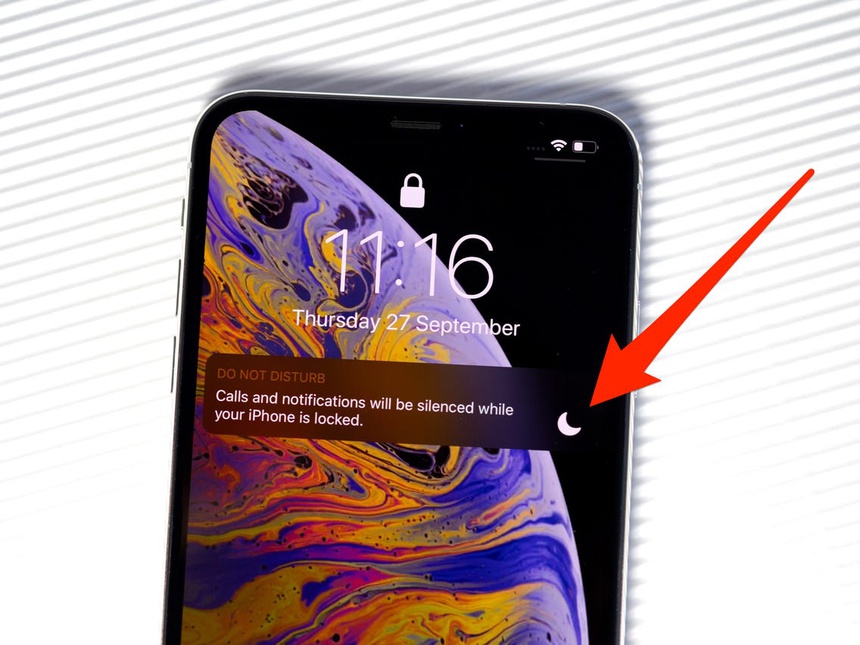 |
Kích hoạt Không làm phiền. Vào Cài đặt > Không làm phiền rồi bật thủ công,ẹocàiđặtiPhoneđểsửdụngtốthơreal hoặc chọn Theo lịch để kích hoạt theo thời gian định sẵn. Khi được bật, chế độ này sẽ tắt chuông tất cả thông báo trên iPhone. Với cuộc gọi đến, người dùng có thể chọn đổ chuông nếu có cuộc gọi thứ 2 từ cùng một người trong 3 phút, hoặc chỉ nhận cuộc gọi từ những số điện thoại trong danh sách ưa thích, các số khác khi gọi sẽ nhận thông báo "Máy bận". (Ảnh: Business Insider) |
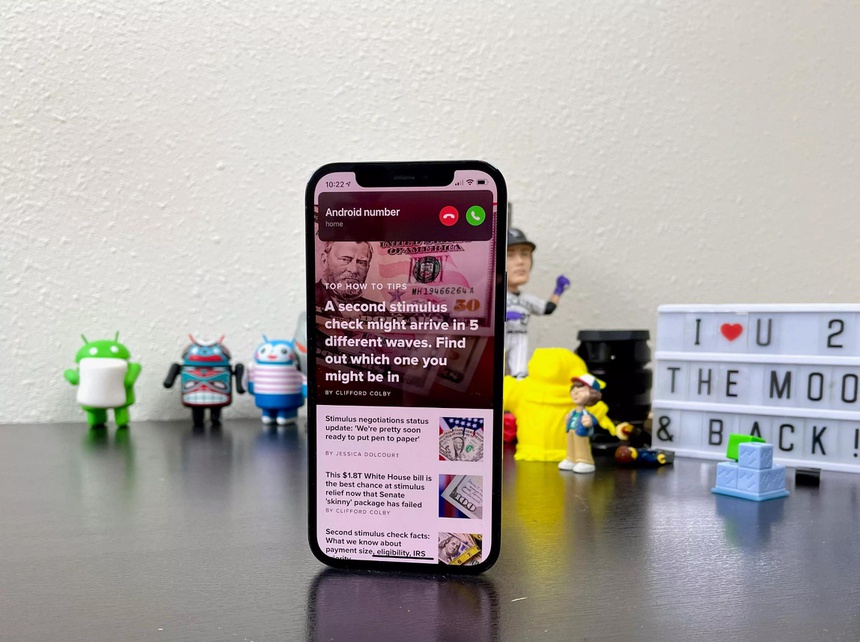 |
Thay đổi giao diện cuộc gọi đến. Kể từ iOS 14, màn hình cuộc gọi đến được thu nhỏ khi máy đang bật ứng dụng khác. Theo CNET, một số người cảm thấy khó chịu vì giao diện mới khiến họ vô tình lỡ cuộc gọi do vuốt lên để bỏ qua như thông báo bình thường. Để chuyển giao diện cuộc gọi về toàn màn hình như cũ, vào Cài đặt > Điện thoại > Cuộc gọi đến > chọn Toàn màn hình. Nếu bạn thường xuyên chơi game, không nên dùng màn hình cuộc gọi đến vì có thể gây gián đoạn. (Ảnh: CNET) |
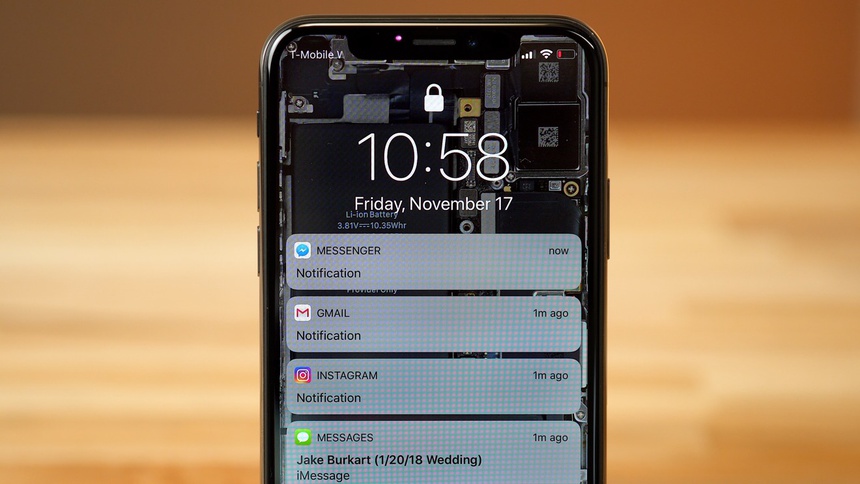 |
Hiện nội dung thông báo trên màn hình khóa. Theo mặc định, iPhone với Face ID sẽ ẩn nội dung thông báo trên màn hình khóa, chỉ hiện khi quét khuôn mặt người dùng. Nếu muốn tắt tính năng này, vào Cài đặt > Thông báo > Hiển thị Bản xem trước > chọn Luôn luôn. (Ảnh: AppleInsider) |
 |
Để màn hình chính gọn gàng hơn. iOS 14 được bổ sung tính năng không hiện biểu tượng ứng dụng mới cài lên màn hình chính. Để bật tùy chọn này, vào Cài đặt > Màn hình chính > chọn Chỉ Thư viện ứng dụng. Lúc này, ứng dụng mới cài sẽ xuất hiện trong phần "Đã thêm gần đây" trong màn hình ứng dụng (App Library). Nếu vẫn muốn hiện ứng dụng mới cài lên màn hình chính, chọn Thêm vào màn hình chính. (Ảnh: iDownloadBlog) |
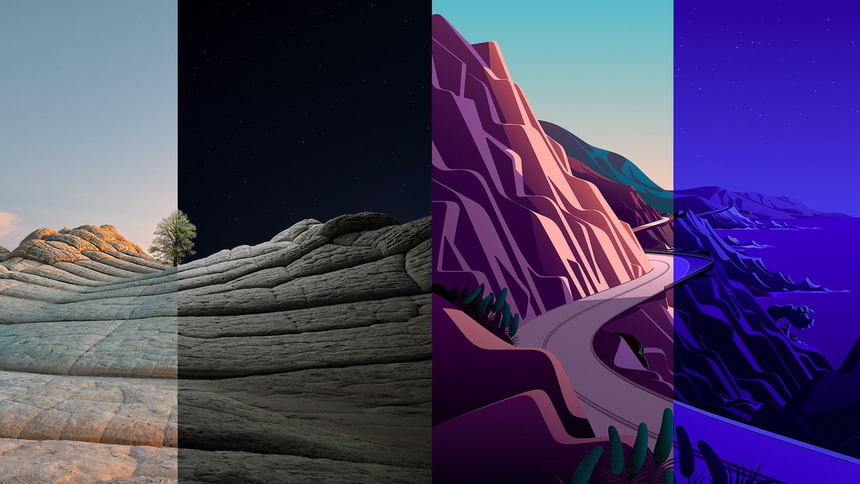 |
Cài hình nền theo giao diện sáng/tối. Vào Cài đặt > Hình nền > bật tùy chọn Giao diện tối làm mờ hình nền. Lúc này, hình nền sẽ tối đi nếu iPhone kích hoạt giao diện tối, làm nổi bật widget và các biểu tượng. Người dùng có thể vào Chọn hình nền mới rồi chọn hình có chế độ tối (biểu tượng vòng tròn nửa trắng nửa đen). Những hình nền này sẽ tự thay đổi chế độ sáng/tối dựa trên giao diện được bật. (Ảnh: Macworld) |
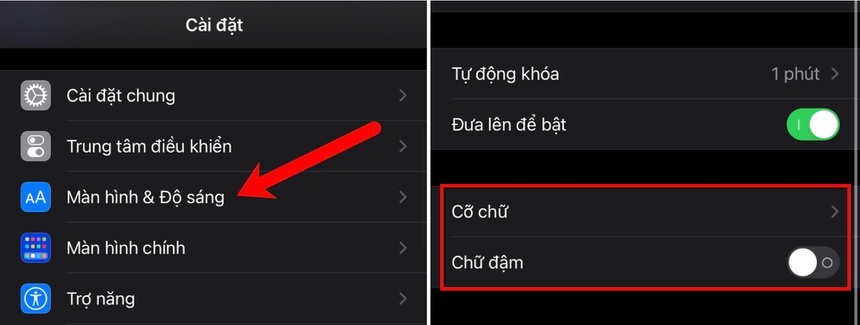 |
Giúp chữ trên màn hình dễ đọc hơn. Vào Cài đặt > Màn hình & Độ sáng > Cỡ chữ rồi kéo thanh trượt để chỉnh cỡ chữ sao cho dễ đọc nhất. Người dùng có thể bật tùy chọn Chữ đậm để nhìn rõ chữ hơn. (Ảnh: Chụp màn hình) |
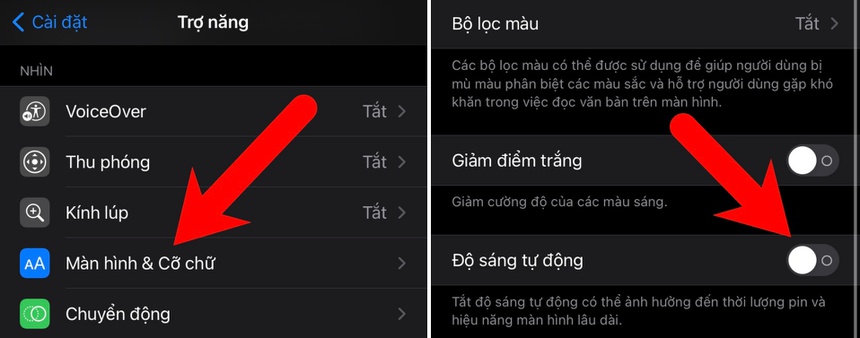 |
Tắt tính năng tự chỉnh độ sáng. Theo mặc định, iPhone sẽ tự chỉnh độ sáng màn hình dựa trên môi trường xung quanh. Bạn có thể tắt tính năng này bằng cách vào Cài đặt > Trợ năng > Màn hình & Cỡ chữ > tắt tùy chọn Độ sáng tự động. Giờ đây, độ sáng màn hình sẽ được chỉnh thủ công bằng cách bật Control Center, hoặc vào Cài đặt > Màn hình & Độ sáng > kéo thanh trượt phần Độ sáng. (Ảnh: Chụp màn hình) |
 |
Kiểm tra quyền riêng tư. Vào Cài đặt > Quyền riêng tư rồi chọn mục cần kiểm tra (hình ảnh, danh bạ, Bluetooth...). Danh sách hiện ra gồm toàn bộ ứng dụng muốn truy cập vào mục đó. Bạn có thể tắt quyền truy cập cho ứng dụng bất kỳ trong danh sách, hoặc giới hạn quyền truy cập cho một số mục (hình ảnh, dữ liệu sức khỏe...). (Ảnh: CNET) |
 |
Tận dụng Control Center. Ngoài tắt/bật Wi-Fi hay chỉnh nhạc, người dùng có thể bổ sung nhiều phím tắt vào Control Center để thao tác nhanh hơn. Vào Cài đặt > Trung tâm điều khiển. Nhấn dấu cộng (+) để thêm các phím tắt cần thiết vào Control Center, hoặc dấu trừ (-) để xóa chúng. (Ảnh: MacRumors) |
 |
Mở khóa iPhone khi đeo khẩu trang. Phiên bản iOS 14.5 được bổ sung tùy chọn sử dụng Apple Watch để mở khóa iPhone khi người dùng đeo khẩu trang. Vào Cài đặt > Face ID & Mật mã > Mở khóa với Apple Watch > chọn đồng hồ muốn sử dụng. Khi bật tùy chọn này, iPhone sẽ tự động mở khóa khi người dùng đeo Apple Watch. Lưu ý rằng Apple Watch cần được mở khóa và kích hoạt tính năng phát hiện chuyển động cổ tay. (Ảnh: WSJ) |
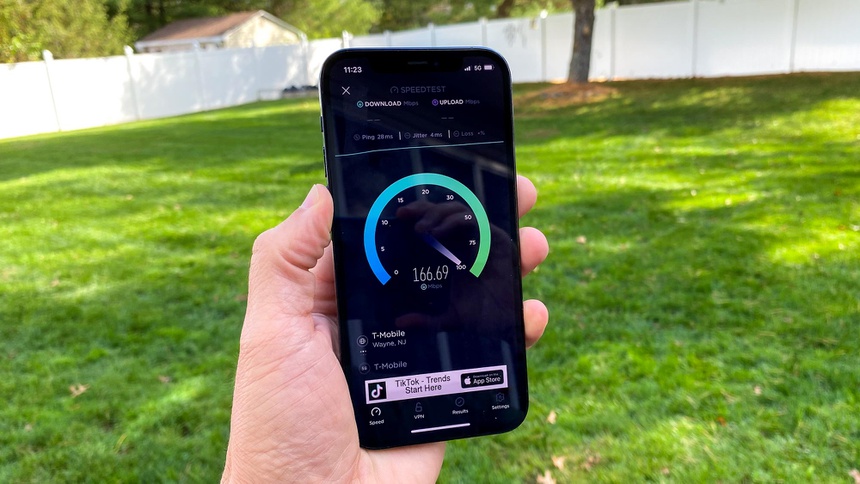 |
Tắt 5G khi không cần thiết. iPhone 12 là smartphone đầu tiên của Apple hỗ trợ 5G. Tuy nhiên, không phải khu vực nào cũng phủ sóng 5G, hoặc người dùng có nhu cầu bật thường xuyên. Nếu không cần thiết, người dùng iPhone 12 có thể tắt chế độ 5G bằng cách vào Cài đặt > Di động > Tùy chọn dữ liệu di động > Thoại & dữ liệu rồi chọn LTE. Với tùy chọn này, thiết bị sẽ luôn sử dụng mạng 4G để tiết kiệm pin. (Ảnh: Tom's Guide) |
Những chiếc iPhone đáng mua nhất năm 2021
Apple ra mắt các dòng iPhone khác nhau trong nhiều năm qua, việc lựa chọn iPhone phù hợp với nhu cầu của mỗi người là rất khó. Sau đây là hướng dẫn chọn mua iPhone phù hợp với bạn.(Theo Zing)
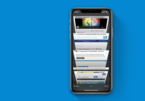
Những mẹo đóng mở tab trên Safari người dùng iPhone cần biết
Một số mẹo dùng Safari nâng cao mà không phải người dùng iPhone nào cũng biết, bao gồm đóng tất cả các tab cùng một lúc, đặt lịch đóng tất cả tab, hay mở lại các tab mới đóng gần nhất.
相关内容
- Tổng Giám đốc MobiFone động viên cán bộ nhân viên hoàn thành tốt kế hoạch năm 2017
- Nhận định, soi kèo Blackburn vs Portsmouth, 2h45 ngày 16/1: Lật tìm bản ngã
- Nhận định, soi kèo Blackburn vs Portsmouth, 2h45 ngày 16/1: Lật tìm bản ngã
- Siêu máy tính dự đoán Chelsea vs Bournemouth, 02h30 ngày 15/01
- Hình ảnh chi tiết Oppo F1s 2017 vừa ra mắt tại Việt Nam
- Soi kèo phạt góc Wellington Phoenix vs Sydney FC, 13h00 ngày 15/1: Đội khách áp đảo
- Soi kèo phạt góc Atalanta vs Juventus, 2h45 ngày 15/1
- Nhận định, soi kèo Pyramids vs Ghazl El Mahalla, 21h00 ngày 15/1: Bắt nạt ‘lính mới’
随机阅读
- Vô Song Chiến Ký tung loạt ảnh cực đẹp trước ngày ra mắt
- Nhận định, soi kèo Al Hilal vs Al Fateh, 22h05 ngày 16/1: Khó cho cửa trên
- Nhận định, soi kèo Al Hilal vs Al Fateh, 22h05 ngày 16/1: Khó cho cửa trên
- Siêu máy tính dự đoán Atalanta vs Juventus, 2h45 ngày 15/1
- Nỗi đau mùa Valentine: 'Phận làm con gái chưa một lần yêu ai'
- Nhận định, soi kèo HAGL vs TPHCM, 17h00 ngày 17/1: Niềm tin cửa trên
- Nhận định, soi kèo Elche vs Atletico Madrid, 03h30 ngày 16/1: Atletico nhọc nhằn đi tiếp
- Soi kèo phạt góc Everton vs Aston Villa, 02h30 ngày 16/01
- Vì sao khách hàng nên đặt hàng iPhone X kèm gói cước của MobiFone?
- Kèo vàng bóng đá Everton vs Aston Villa, 02h30 ngày 16/1: Khởi đầu suôn sẻ
- Soi kèo góc Ipswich vs Brighton, 2h30 ngày 17/1
- Nhận định, soi kèo Zakho vs Al Kahrabaa, 21h00 ngày 15/1: Ba điểm dễ dàng
- Cơn sốt Galaxy A (2017): đâu là lý do?
- Nhận định, soi kèo Al Hilal vs Al Fateh, 22h05 ngày 16/1: Khó cho cửa trên
热门排行
- [LMHT] GAM 'húp trọn' đội hình tiêu biểu sau tuần khai mạc MDCS Mùa Xuân 2017
- Soi kèo phạt góc Western United vs Newcastle Jets, 13h00 ngày 17/1: Chủ nhà áp đảo
- Siêu máy tính dự đoán Inter Milan vs Bologna, 2h45 ngày 16/1
- Soi kèo góc Brentford vs Man City, 2h30 ngày 15/1
- Quà tặng công nghệ ngày lễ tình nhân valentine's day 14.2
- Nhận định, soi kèo Everton vs Aston Villa, 02h30 ngày 16/01: Thay tướng chưa đổi vận
- Nhận định, soi kèo Công an Hà Nội vs Hà Tĩnh, 19h15 ngày 14/1: Cửa dưới ‘ghi điểm’
- Siêu máy tính dự đoán Nottingham vs Liverpool, 3h00 ngày 15/1
- Platform xuất bản điện tử: xu thế mới của thị trường sách
- Nhận định, soi kèo Nottingham vs Liverpool, 3h00 ngày 15/1: Nợ chồng thêm nợ
